Google Find My Device es una excelente manera de ubicar su dispositivo o protegerlo . Algunos usuarios no tuvieron suerte porque parece que Google Find My Device no puede acceder al dispositivo. Hay algunas cosas que sugerimos a continuación pero, esencialmente, si su dispositivo no tiene conexión a Internet, no tiene suerte. Obtenga más información a continuación.
Tabla de contenido:
- Asegúrate de que el teléfono tenga conexión a Internet
- Deshabilitar y volver a habilitar Buscar mi dispositivo
- Eliminar dispositivos antiguos de la lista
¿Por qué Google Find My Device no puede encontrar mi teléfono?
1. Asegúrese de que el teléfono tenga conexión a Internet
La función Buscar mi dispositivo no funcionará si su teléfono no está conectado a Internet. Entonces, si Google Find My Device no puede comunicarse con su teléfono, lo más probable es que se deba a eso.
Entonces, lamentablemente, si perdiste tu dispositivo y los datos móviles o si Wi-Fi no estaba encendido, Find My Device no será de mucha utilidad. Inmediatamente debe verificar diferentes formas de rastrear su dispositivo, con servicios alternativos, su proveedor o la policía.
Es un poco diferente cuando se trata de la ubicación porque hay servicios de emergencia que señalarán la ubicación de tu teléfono incluso con la ubicación desactivada. Para habilitar estos servicios, vaya a Configuración > Ubicación > Servicios de ubicación y habilite el Servicio de ubicación de emergencia.
Por otro lado, si está seguro de que los datos móviles estaban activados y aún no puede acceder a su dispositivo a través de la página Buscar mi dispositivo, aquí , asegúrese de probar otros pasos.
2. Deshabilite y vuelva a habilitar Buscar mi dispositivo
Si el servicio no funciona según lo previsto, siempre puede restablecerlo deshabilitándolo y volviéndolo a habilitar en la configuración de su teléfono. Una vez que deshabilite y vuelva a habilitar Find My Device de Google, inténtelo de nuevo para comprobar si esto funciona. Esto, por supuesto, se aplica solo en los casos en los que tiene el dispositivo a su disposición y no significará mucho si lo pierde en algún lugar o se lo roban.
Aquí se explica cómo deshabilitar y volver a habilitar Buscar mi dispositivo en su Android:
- Abre Configuración .
- Seleccione Google .
- Presiona Buscar mi dispositivo .
- Deshabilite Usar Buscar mi dispositivo y reinicie su dispositivo.
- Vuelva a habilitar Usar Buscar mi dispositivo y verifique si el servicio funciona después.

Una cosa importante a tener en cuenta es que muchos dispositivos que no son Pixel, como Samsung o Xiaomi, tienen sus propios servicios que hacen exactamente lo mismo: le permiten acceder a su dispositivo de forma remota. Entonces, si tiene estas opciones alternativas configuradas, como Find My Mobile de Samsung, asegúrese de revisarlas también. Debe abrir un navegador web en su PC u otro teléfono inteligente e ir aquí a Find My Mobile o a Xiaomi Cloud, aquí . Una vez que inicie sesión con su cuenta, intente ubicar su dispositivo.
3. Eliminar dispositivos antiguos de la lista
Finalmente, está el problema de que el mismo dispositivo se registre dos veces. Si restablece su dispositivo a la configuración de fábrica y vuelve a iniciar sesión con su cuenta de Google o usa ROM personalizadas, prepárese para encontrarse con una lista de dispositivos que son, esencialmente, un teléfono o una Chromebook, etc.
Para evitar esto, puede eliminar todos los dispositivos antiguos y, con suerte, se puede acceder al último registrado (el que está buscando) después de eso. Para hacer esto, navegue a la página de Administración de su cuenta de Google, aquí y, en la pestaña Seguridad, debe encontrar Sus dispositivos.
Elimine todos los dispositivos antiguos y abra Buscar mi dispositivo nuevamente. Si no puede acceder a su dispositivo, no hay nada más que pueda hacer más que restablecer su Android a la configuración de fábrica y agregarlo nuevamente después de iniciar sesión con su cuenta de Google.
Deberias hacer eso. Gracias por leer y esperamos que este artículo le haya brindado una mejor perspectiva de cómo funciona Find My Device de Google. ¿Tienes algo que sugerir? Si lo hace, no dude en comunicarse con nosotros en la sección de comentarios a continuación.
4. Utilice la misma cuenta de Google que en Android
¿Su teléfono Android no aparece en Google Find My Device? Eso podría suceder si estás usando una cuenta de Google diferente a la de tu teléfono.
Para verificar la cuenta de Google que estás usando en tu Android, abre la aplicación Configuración y toca Cuentas . Si no ve su cuenta de Google en la lista, toque la opción Agregar cuenta e inicie sesión con sus credenciales.

Ahora diríjase al sitio web Google Find My Device o descargue la aplicación en otro dispositivo, inicie sesión con la misma cuenta de Google que la de su teléfono y vea si su teléfono aparece en la lista.
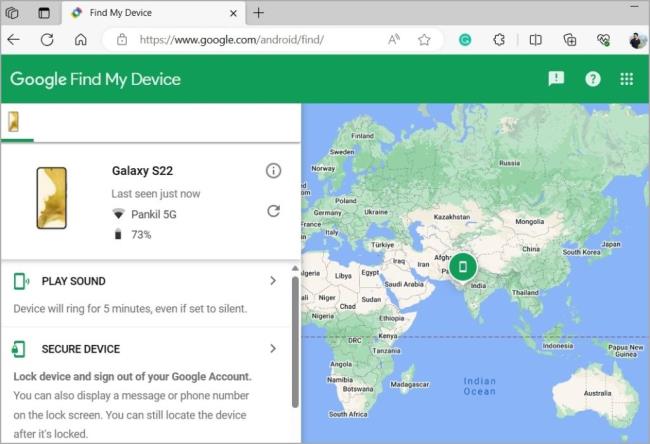
5. Muestra tu dispositivo en Google Play
Otra razón por la que Buscar mi dispositivo puede no funcionar es si previamente ocultaste tu teléfono Android del sitio web de Google Play. Para solucionar este problema, debes mostrar tu teléfono en Google Play siguiendo estos pasos:
1. Abre un navegador en tu computadora y dirígete al sitio web de Google Play . Inicie sesión en su cuenta de Google si aún no lo ha hecho.
2. Haga clic en la imagen de perfil en la esquina superior derecha y seleccione Biblioteca y dispositivos .
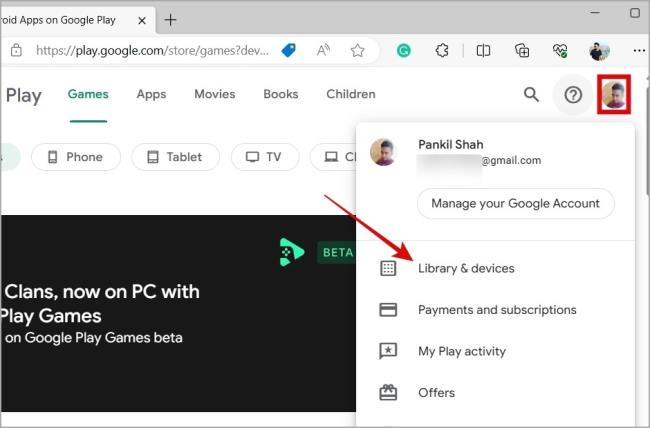
3. Cambie a la pestaña Dispositivos y asegúrese de que la casilla de verificación junto a su dispositivo esté marcada.

Una vez que muestre su dispositivo, debería aparecer en la aplicación y el sitio web Buscar mi dispositivo.
6. Desactive el ahorro de batería
Las funciones de optimización de la batería, particularmente en teléfonos Android con máscaras personalizadas , a veces pueden impedir que Google Find My Device rastree la ubicación del dispositivo y cause problemas. Por lo tanto, si Google Find My Device no funciona incluso después de aplicar los consejos anteriores, es mejor desactivar la función de ahorro de batería en su teléfono.
Deslízate hacia abajo desde la parte superior de la pantalla para acceder al panel de Configuración rápida y toca el ícono de Ahorro de batería para desactivarlo. Después de eso, verifique si Buscar mi dispositivo funciona.




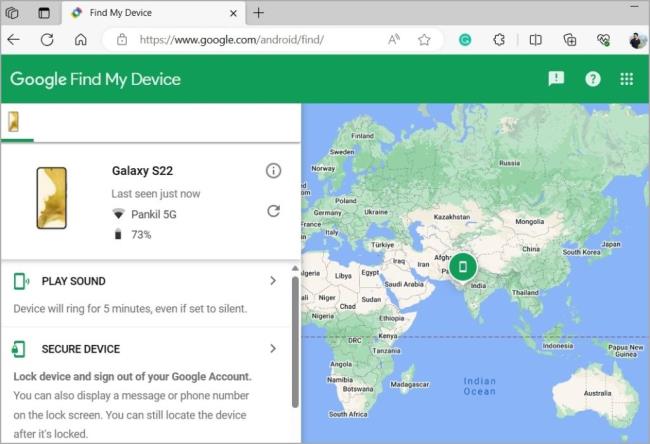
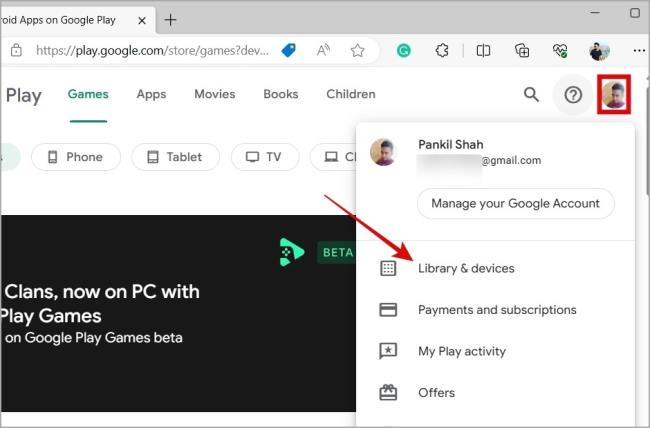



![[CORREGIDO] ¿Cómo arreglar el cambio de avatar de Discord demasiado rápido? [CORREGIDO] ¿Cómo arreglar el cambio de avatar de Discord demasiado rápido?](https://luckytemplates.com/resources1/images2/image-5996-0408150905803.png)
![Solucione el error ESRV_SVC_QUEENCREEK en Windows 10/11 [3 CORRECCIONES] Solucione el error ESRV_SVC_QUEENCREEK en Windows 10/11 [3 CORRECCIONES]](https://luckytemplates.com/resources1/images2/image-4622-0408151111887.png)
![[Mejores soluciones] Arreglar DS4Windows que no detecta el controlador en Windows 10 [Mejores soluciones] Arreglar DS4Windows que no detecta el controlador en Windows 10](https://luckytemplates.com/resources1/images2/image-6563-0408150826477.png)
![[CORREGIDO] Errores de Rise of the Tomb Raider, fallas, caída de FPS, NTDLL, error al iniciar y más [CORREGIDO] Errores de Rise of the Tomb Raider, fallas, caída de FPS, NTDLL, error al iniciar y más](https://luckytemplates.com/resources1/images2/image-3592-0408150419243.png)


![[Solucionado] El controlador WudfRd no pudo cargar el error 219 en Windows 10 [Solucionado] El controlador WudfRd no pudo cargar el error 219 en Windows 10](https://luckytemplates.com/resources1/images2/image-6470-0408150512313.jpg)
![Error de instalación detenida en Xbox One [11 formas principales] Error de instalación detenida en Xbox One [11 formas principales]](https://luckytemplates.com/resources1/images2/image-2928-0408150734552.png)